
Malwarebytes Anti-Malware to świetne narzędzie zabezpieczające, które jest szczególnie skuteczne przeciwko „ potencjalnie niechciane programy (PUP) ”I inne nieprzyjemne oprogramowanie, z którym nie radzą sobie tradycyjne programy antywirusowe. Ale ma być używany razem z programem antywirusowym i nie zastępuje go całkowicie.
Jeśli używasz Malwarebytes Anti-Malware , powinieneś używać go razem z podstawowym programem antywirusowym, aby utrzymać komputer w najlepszym stanie bezpieczeństwa. Jednak tradycyjną radą nie jest uruchamianie dwóch programów antywirusowych jednocześnie. Oto jak nawlec tę igłę.
Skanowanie na żądanie
Standardowa, bezpłatna wersja Malwarebytes Anti-Malware działa tylko jako skaner na żądanie. Innymi słowy, nie działa automatycznie w tle. Zamiast tego robi coś tylko wtedy, gdy go uruchomisz i klikniesz przycisk Skanuj.
Ta wersja Malwarebytes nie powinna w ogóle kolidować z programem antywirusowym. Wystarczy go zainstalować i od czasu do czasu uruchomić, aby przeprowadzić skanowanie i sprawdzić, czy nie ma „potencjalnie niepożądanych programów”, których prawie nikt nie chce. Znajdzie je i usunie. Używanie programu antywirusowego jako skanera na żądanie to bezpieczny sposób na uzyskanie drugiej opinii .
Nie musisz tutaj wykonywać żadnej dodatkowej konfiguracji. Jeśli Malwarebytes zgłosi jakiś błąd podczas usuwania znalezionego złośliwego oprogramowania, możesz potencjalnie wstrzymać lub wyłączyć skanowanie w czasie rzeczywistym w głównym programie antywirusowym, aby zapobiec jego zakłóceniom, a następnie ponownie włączyć skanowanie w czasie rzeczywistym. Ale nawet to nie powinno być konieczne, a nigdy nie słyszeliśmy, aby ktokolwiek napotkał problem taki jak ten.
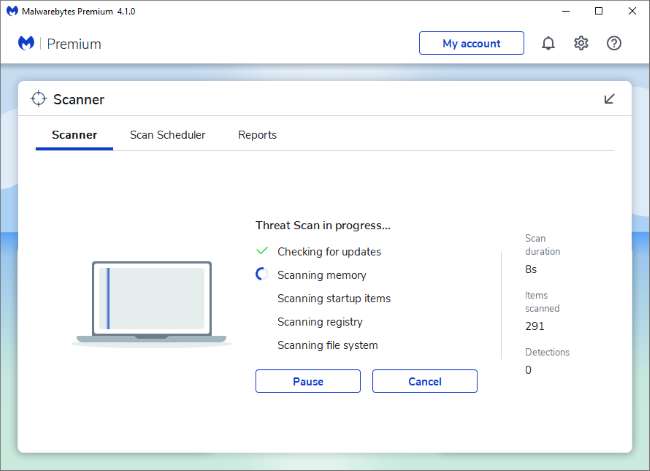
Uruchom Malwarebytes w trybie Side-by-Side
Począwszy od Malwarebytes 4, wersja Premium Malwarebytes rejestruje się teraz domyślnie jako program zabezpieczający system. Innymi słowy, będzie obsługiwać wszystkie twoje skanowanie w poszukiwaniu złośliwego oprogramowania i Windows Defender (lub jakikolwiek inny zainstalowany program antywirusowy) nie będzie działał w tle.
Jeśli chcesz, nadal możesz uruchomić oba na raz. Oto instrukcja: w Malwarebytes otwórz Ustawienia, kliknij kartę „Zabezpieczenia” i wyłącz opcję „Zawsze rejestruj Malwarebytes w Centrum zabezpieczeń systemu Windows”.
Gdy ta opcja jest wyłączona, Malwarebytes nie zarejestruje się jako aplikacja zabezpieczająca systemu, a Malwarebytes i Windows Defender będą działać w tym samym czasie.
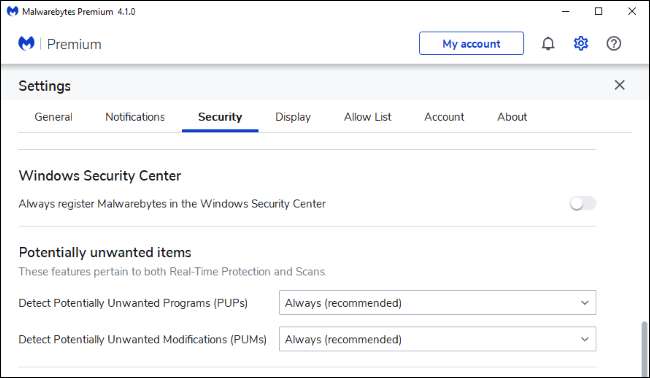
Skanowanie w czasie rzeczywistym
Płatna wersja Malwarebytes Anti-Malware Premium zawiera również funkcje skanowania w czasie rzeczywistym. Malwarebytes będzie działał w tle, skanując system i otwierane pliki pod kątem problemów i przede wszystkim uniemożliwiając im rootowanie w systemie.
Problem polega na tym, że Twój główny program antywirusowy już działa w ten sposób. Standardowa rada jest taka, że nie należy włączać skanowania w czasie rzeczywistym dla dwóch programów antywirusowych włączonych jednocześnie. Mogą zakłócać się nawzajem na wiele sposobów, spowalniając komputer, powodując awarie, a nawet uniemożliwiając wzajemną pracę.
ZWIĄZANE Z: Antywirus spowalnia twój komputer? Może powinieneś skorzystać z wykluczeń
Malwarebytes jest kodowany w inny sposób i jest zaprojektowany do działania razem z innymi programami antywirusowymi bez ingerencji. Może nawet działać bez dalszej konfiguracji. Ale aby działał tak dobrze, jak to tylko możliwe i poprawiał wydajność, powinieneś skonfigurować wyłączenia zarówno w Malwarebytes Anti-Malware Premium, jak i standardowym programie antywirusowym.
Aby to zrobić w Malwarebytes, otwórz Malwarebytes, kliknij ikonę Ustawienia, wybierz opcję „Lista dozwolonych” i dodaj folder - zwykle w obszarze Pliki programów - zawierający pliki programu antywirusowego.
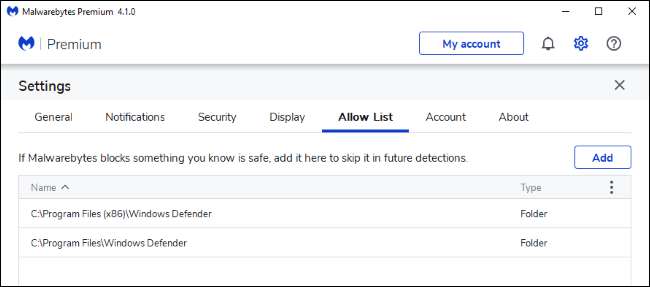
W programie antywirusowym załaduj program antywirusowy, znajdź „wykluczenia”, „zignorowane pliki” lub podobnie nazwaną sekcję i dodaj odpowiednie pliki Malwarebytes. Powinieneś wykluczyć te pliki, zgodnie z oficjalna dokumentacja Malwarebytes :
C: \ Program Files \ Malwarebytes
C: \ ProgramData \ Malwarebytes
C: \ Windows \ System32 \ drivers \ mwac.sys
C: \ Windows \ System32 \ drivers \ mbamswissarmy.sys
C: \ Windows \ System32 \ drivers \ mbamchameleon.sys
C: \ Windows \ System32 \ drivers \ farflt.sys
C: \ Windows \ System32 \ drivers \ mbae64.sys (tylko systemy 64-bitowe)
C: \ Windows \ System32 \ drivers \ mbae.sys (tylko systemy 32-bitowe)
Aby uzyskać bardziej szczegółowe instrukcje, możesz wyszukać w sieci „Malwarebytes” i nazwę programu antywirusowego. Lub po prostu wyszukaj w sieci nazwę programu antywirusowego i „wykluczeń”, aby dowiedzieć się, jak dodać te wykluczenia i wykluczyć pliki wymienione w witrynie Malwarebytes.
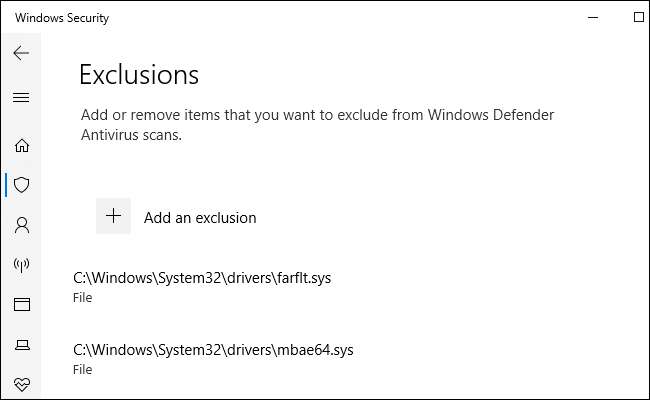
Malwarebytes został zaprojektowany do działania razem ze zwykłym programem antywirusowym, więc nie musisz się tym martwić przez większość czasu - zwłaszcza jeśli używasz tylko wersji bezpłatnej. Jeśli korzystasz z wersji płatnej, skonfigurowanie wykluczeń pomoże Ci uniknąć problemów i zmaksymalizować wydajność komputera. Ale nawet to nie będzie konieczne przez większość czasu.






